Вкладки браузера в Safari — отличный способ посещать несколько веб-страниц в одной сессии просмотра без необходимости закрывать их, что делает их особенно полезными для перекрестных ссылок и онлайн-исследований.
![]()
Но слишком часто количество открытых вкладок может выйти из-под контроля. Это затрудняет навигацию по ним и может истощать системные ресурсы, поэтому, чтобы не быть перегруженным открытыми вкладками, попробуйте следующие советы Safari для лучшего управления ими.
1. Добавить все открытые вкладки в закладки
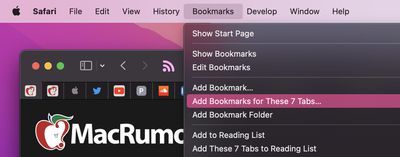
Если открытые вкладки браузера связаны между собой и вы планируете регулярно к ним возвращаться, стоит добавить их вместе в отдельную папку закладок. Для этого просто выберите **Закладки -> Добавить закладки для этих X вкладок…** (X — количество открытых вкладок).
Затем вам будет предложено создать имя для папки закладок и выбрать место, где она будет храниться среди других ваших закладок, к которым вы можете получить доступ в любое время, выбрав **Закладки -> Показать закладки** в строке меню.
Обратите внимание, что вы можете выполнить аналогичное действие, чтобы добавить все открытые вкладки в свой Список для чтения для последующего просмотра, даже когда вы не в сети. (**Закладки -> Добавить эти X вкладок в Список для чтения**.)
2. Использование групп вкладок

В macOS Monterey, Группы вкладок — это удобный способ сохранять и управлять связанными вкладками без необходимости держать их активными и занимающими место. Например, если вы планируете поездку, вы можете сохранить все свои вкладки в группу «Отпуск», получать к ним доступ по мере необходимости и освобождать устройство для другого контента, когда вы не занимаетесь активным планированием.
Чтобы создать новую Группу вкладок, нажмите значок **Показать боковую панель** рядом со светофорами, затем выберите **Новая группа вкладок**. Или же нажмите стрелку вниз рядом со значком Показать боковую панель и выберите **Новая пустая группа вкладок** или **Новая группа вкладок с X вкладками**, где «X» — количество текущих открытых вкладок.
Любые созданные вами Группы вкладок отображаются на боковой панели для удобного переключения. Вы также можете выбирать группы, нажимая стрелку вниз рядом со значком Показать боковую панель. Любые вкладки, открытые при выборе Группы вкладок, будут автоматически включены в эту группу. Дополнительные советы по работе с Группами вкладок смотрите в нашем специальном руководстве.
3. Изменение макета вкладок Safari
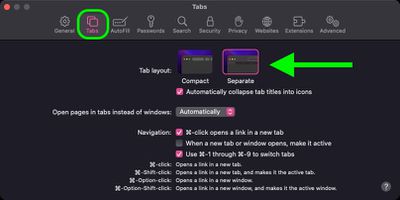
Safari предлагает два макета вкладок: Компактный и Раздельный. Компактный — это более унифицированный дизайн Safari, который избавляется от выделенного интерфейса URL и поиска, и позволяет использовать любую отдельную вкладку для ввода навигации.
Проблема Компактного макета заключается в том, что он сильно ограничивает пространство для нескольких открытых вкладок. В этом отношении Раздельный макет предпочтительнее, так как он размещает панель URL/поиска в верхней части окна Safari, а ваши вкладки расположены под ней.
Если вы еще не используете Раздельный макет вкладок, вы можете легко переключиться на него, выбрав **Safari -> Настройки…** в строке меню. Нажмите меню **Вкладки** на панели настроек и выберите **Макет вкладок: Раздельный**, чтобы убрать компактную панель вкладок, объединяющую все вместе.
4. Переупорядочивание открытых вкладок
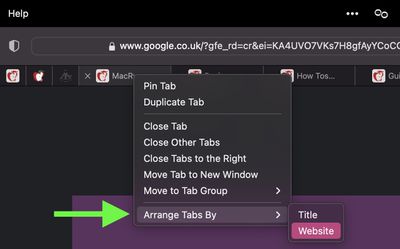
Иногда у вас может быть несколько открытых вкладок с нескольких веб-сайтов, которые вы часто посещаете, но которые перемешаны с другими вкладками из разных мест в интернете.
В таких случаях может быть полезно переупорядочить вкладки так, чтобы вкладки с одного и того же веб-сайта располагались рядом друг с другом, что позволит вам легко просмотреть прочитанное и избавиться от любых избыточных вкладок, которые скрывались между ними.
Чтобы отсортировать вкладки по веб-сайту или по названию, если вы предпочитаете, просто щелкните правой кнопкой мыши по любой вкладке и выберите **Упорядочить вкладки по -> Веб-сайту** или **Заголовку** из выпадающего меню.
5. Закрепление вкладок
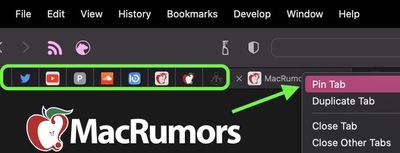
Функция закрепленных вкладок Safari позволяет лучше организовать ваши вкладки, особенно если вы обнаружите, что у вас их слишком много открыто одновременно. Это особенно полезно, если у вас есть определенные веб-сайты, которые вы часто посещаете в течение дня.
Удобство закрепленных вкладок заключается в том, что они остаются на месте, даже когда вы открываете новое окно Safari или закрываете и снова открываете Safari. И когда вы нажимаете ссылку на другой веб-сайт из закрепленной вкладки, другой веб-сайт открывается в новой вкладке, гарантируя, что ваша закрепленная вкладка всегда показывает веб-сайт, который вы закрепили.
Чтобы закрепить вкладку, перетащите ее в крайнюю левую часть панели вкладок, и когда вкладка уменьшится, чтобы показать только фавикон веб-сайта, просто отпустите ее. Вы также можете выбрать **Окно -> Закрепить вкладку** из строки меню, или щелкнуть правой кнопкой мыши (Ctrl-щелчок) по вкладке, затем выбрать **Закрепить вкладку** из контекстного меню.
Если у вас несколько закрепленных вкладок, вы можете изменить их порядок на панели вкладок, перетаскивая их курсором. Чтобы открепить вкладку веб-сайта, просто перетащите закрепленную вкладку в правую часть панели вкладок, и она снова расширится, чтобы стать обычной вкладкой.
6. Закрыть все
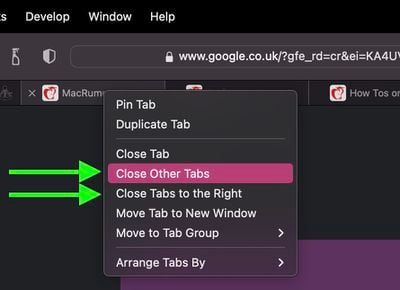
Если вы закончили работу со всеми остальными открытыми вкладками, потому что нашли то, что искали, то вы можете закрыть все открытые вкладки, кроме текущей активной. Альтернативно, вы можете выбрать закрытие всех открытых вкладок справа от той, которую вы сейчас просматриваете. Просто щелкните правой кнопкой мыши по текущей активной вкладке и выберите **Закрыть другие вкладки** или **Закрыть вкладки справа**.

















